Nasıl yapılacağını bilmek ister misin ekran yansıtmayı tam ekran yap? Ekran yansıtma deneyiminizi yükseltmeyi mi istiyorsunuz? PC'ler, Apple TV'ler ve daha fazlası gibi çeşitli cihazlarda tam ekran yansıtmayı gerçekleştirmenin inceliklerini derinlemesine inceleyen kapsamlı kılavuzlarımızı keşfedin.
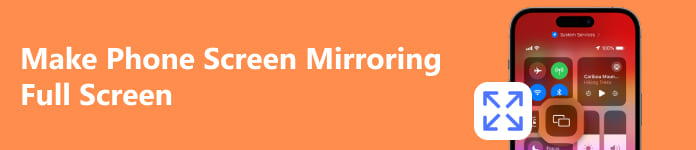
- Bölüm 1. PC'de Telefon Ekranını Tam Ekran Yansıtma Nasıl Yapılır
- Bölüm 2. Apple TV'de Ekran Yansıtma Tam Ekran Nasıl Yapılır
- Bölüm 3. Telefon Ekranını Tam Ekrana Yansıtma Hakkında SSS
Bölüm 1. PC'de Telefon Ekranını Tam Ekran Yansıtma Nasıl Yapılır
Telefonunuzun ekranını PC'ye yansıtma deneyiminizi geliştirmek için, Apeaksoft Telefon Aynası kullanıcı dostu bir çözüm sunar. Ekran görüntülerini yakalamanıza ve ekranınızı sorunsuz bir şekilde kaydetmenize olanak tanıyarak tam ekran görüntüyü zahmetsizce elde edin. Yansıtma yeteneklerinizi geliştirmek ve daha sürükleyici bir dijital deneyimin keyfini çıkarmak için aracı indirin. Devam etmek için aşağıdaki ayrıntılı adımları izleyin.
1. Adım Tam ekran yansıtmayı etkinleştirmek ve telefon ekranınızı verimli bir şekilde yönetmek için cihazınıza Apeaksoft Phone Mirror'ı yükleyin.
2. Adım Kurulumdan sonra aşağıdakilerden birini seçin: iOS Aynası or Android Ayna Bağlantı penceresini açmak ve ekran yansıtma işlemini başlatmak için araçta.

3. Adım Daha sonra şunu tercih edin: ekran Yansıtma içinde WiFi Bağlantısı Menüyü açın ve ekrandaki talimatlara uyun. Bu karmaşık olmayan prosedür, telefonunuzla bilgisayarınız arasında sorunsuz yansıtma keyfini kolaylaştırarak sorunsuz bir bağlantıyı garanti eder. Apeaksoft Phone Mirror, telefonunuzun yansıtmasını otomatik olarak tam ekrana yapılandıracaktır.

4. Adım Başarılı bir bağlantının ardından Android telefonunuzun ekranını veya sesini PC'nize sorunsuz bir şekilde yansıtabilirsiniz. Ekran görüntüleri yakalamak veya ekranınızı kaydetmek için sağlanan araçlardan en iyi şekilde yararlanın.

Apeaksoft Phone Mirror'ın kullanıcı dostu çözümüyle, telefon ekranınızın PC'ye yansıtılmasını zahmetsizce geliştirin. Kusursuz bir tam ekran görüntü elde edin, ekran görüntüleri yakalayın, ekranınızı kaydedin ve hatta keşfedin Windows için AirPlay uyumluluk. Dijital deneyiminizi kolaylıkla yükseltin.
Bölüm 2. Apple TV'de Ekran Yansıtma Tam Ekran Nasıl Yapılır
Apple TV'de tam ekran yansıtmayla eğlence deneyiminizi nasıl geliştireceğinizi öğrenin. AirPlay ve AirPlay Ekran Alt Taramasını sorunsuz bir şekilde etkinleştirmek ve televizyonunuzda gelişmiş bir izleme deneyimi sağlamak için bu basit adımları izleyin. Kontrol Merkezine erişip Ekran Aynalama düğmesini seçerek iPhone ekranınızı zahmetsizce nasıl yansıtacağınızı öğrenin. Mevcut cihazlar arasından TV'nizi seçerek tam ekran bir deneyim hayal edin. Kesintisiz bağlantı ve gelişmiş görsel çekicilik için bu kullanıcı dostu tekniklerle keyfinizi artırın.
1. Adım Apple TV ayarlarınıza erişin, AirPlay'i etkinleştirin ve AirPlay Ekranı Az Tarama Televizyonunuzda gelişmiş bir izleme deneyimi için tam ekran ekran yansıtmayı sorunsuz bir şekilde etkinleştirmek için.
2. Adım iPhone'unuzun sağ üst köşesinden Kontrol Merkezi'ne doğru kaydırın, ardından kolay yansıtma için Ekran Aynalama düğmesini seçin.
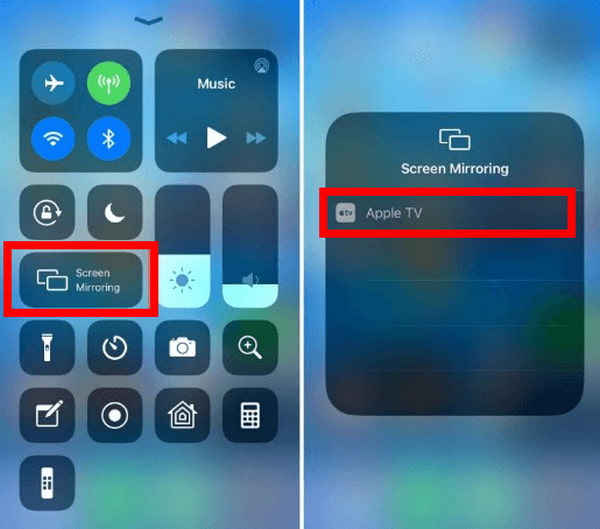
3. Adım Mevcut gadget seçeneklerinden TV'nizi seçerek Apple TV'nizde iPhone ekran yansıtmayı başlatın. Gelişmiş eğlence ve kusursuz bağlantı için kendinizi tam ekran deneyimine kaptırın.
Bölüm 3. Telefon Ekranını Tam Ekrana Yansıtma Hakkında SSS
AirPlay'i televizyonumda tam ekran yapabilir miyim?
Elbette, özellikle Apple TV kullanırken AirPlay ile TV'nizde tam ekran deneyimi elde edebilirsiniz. İki aygıtın aynı Wi-Fi ağına bağlı olduğundan emin olun, aygıtınızdan AirPlay'i başlatın ve içeriğin TV'de kusursuz şekilde yansıtılmasına tanık olun. Optimum tam ekran görüntüsü için ayarlamalar yapın. ile izleme deneyiminizi geliştirin Apple TV yansıtma yetenekleri.
HDMI'ı tam ekran yapabilir miyim?
Elbette, HDMI tam ekranına ulaşmak hem kaynak cihaza hem de TV ayarlarına bağlıdır. Cihazlar arasında HDMI kablonuzun güvenli bir şekilde bağlandığından emin olun. Ekran ayarlarını yapmak için TV'nin uzaktan kumandasını veya ekran menüsünü kullanın. Optimum görüntüleme deneyimi için tam ekran görüntü sağlamak amacıyla ekran alanını en üst düzeye çıkarmak için en boy oranı veya yakınlaştırma gibi seçenekleri keşfedin.
Android ekran yansıtmayı TV'ye tam ekranda kullanabilir miyim?
Evet, her iki cihazı da aynı Wi-Fi ağına bağlayarak Android ekran yansıtma özelliğini TV'nize tam ekran olarak kullanın. Cihazınızın ayarlarından ekran yansıtmayı etkinleştirin veya Google Home gibi uygulamalardan yararlanın. Android ekranınız TV'yi kusursuz bir şekilde yansıtarak gelişmiş görüntüleme ve rahatlık için tam ekran deneyimi sunarken optimize edilmiş ekranın keyfini çıkarın.
Chromecast'im neden tam ekran yayınlamıyor?
Uyumsuz içerik, ayarlar veya ağ sorunları nedeniyle Chromecast'iniz tam ekran yayınlayamayabilir. Desteklenen içeriği yayınladığınızdan emin olun, ekran yansıtma veya yayınlama seçenekleri için cihazı ve Chromecast ayarlarını kontrol edin ve istikrarlı bir WiFi bağlantısı sağlayın. Ayrıca sorunlar devam ederse Chromecast donanım yazılımını güncelleyin ve cihazları yeniden başlatın. Ekran yansıtma kullanılıyorsa bazı uygulamalar tam ekran yayınlamayı desteklemeyebilir.
İPad yansıtmamı nasıl tam ekran yapabilirim?
iPad'inizin tam ekranı yansıtmasını sağlamak için sağ üst kısımdan kaydırarak Kontrol Merkezi'ne erişin. Ekran Yansıtma'ya dokunun ve istediğiniz cihazı seçin. Apple TV kullanıyorsanız cihazın aynı Wi-Fi ağına bağlı olduğundan emin olun. Optimum görüntüleme için iPad yönünü ayarlayın. Diğer cihazlar için uyumlu ekran yansıtma uygulamalarını kullanın. Bazı uygulamalar tam ekran yansıtmayı desteklemeyebilir.
Sonuç
Sürükleyici bir ekran yansıtma deneyimine ulaşmak, özellikle AirPlay tam ekranı TV'ye yansıtıyor. Bu kapsamlı incelemeyi tamamlarken, PC'lerde, Apple TV'lerde ve çeşitli cihazlarda kusursuz tam ekran yansıtmanın inceliklerini öğrendiniz.








